Placering ett dokument
Detta kapitel beskriver hur du ställer in dokumentet på den här maskinen.
Dokument som kan placeras i/på maskinen
Var ett dokument ska läggas eller sättas i
Placera ett dokument i den automatiska dokumentmataren eller på dokumentglaset för att kopiera, skanna eller faxa dokumentet.
-
Den automatiska dokumentmataren
|
Skanningsbar storlek |
A3, A4 |
|---|---|
|
Papperskapacitet |
100 ark (80 g/m2) eller en maxhöjd på 10 cm (4 inches) |
|
Pappersvikt |
60 till 120 g/m2(16 till 32 lb) |
-
Dokumentglaset
|
Skanningsbar storlek |
A3, A4 |
|---|---|
|
Dokumenttjocklek |
Upp till 20 mm |
Memo
Dubbelsidig skanning kan inte göras med A5  , A6, B5
, A6, B5  , ark
, ark  .
.
Anteckning
För dokument där lim, bläck eller korrigeringsvätska använts, se till att de torkat helt innan du matar in.
Dokument som inte kan sättas i den automatiska dokumentmataren
Man får inte placera följande dokument i ADF:en Använd dokumentglaset i stället.
-
Dokument med hål eller revor
-
Dokumenten har vikts eller skadats
-
Vikta dokument, dokument som krullar sig eller ihoprullade dokument
-
fuktiga dokument
-
Handlingar som sitter ihop på grund av statisk elektricitet
-
Kol-stödda dokument
-
Trasa, metall plåtar, OH-film
-
Dokument med häftklamrar, etiketter, klämmor eller tejp
-
Handlingar som klistras varandra, eller dokument med lim
-
Glansigt dokument
-
Bestrukna dokument
-
Dokument med icke torkad tipex, bläck
Observera följande för att undvika skador på dokumentglaset.
-
När du kopierar ett tjockt dokument får du inte trycka på den på dokumentglaset.
-
Placera hårda dokument försiktigt.
-
Placera inte ett dokument som har skarpa utskjutande delarna
Skanningsbart område vid kopiering
Texter eller bilder inom 2 mm området från kanterna på standardpapper kan inte skannas med kopieringsfunktionen.
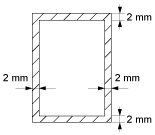
Symboler som indikerar dokumentorientering
-
 Den här symbolen anger att dokumentet lagts i lodrät orientering från maskinens framsida.
Den här symbolen anger att dokumentet lagts i lodrät orientering från maskinens framsida.I den automatiska dokumentmataren ska dokumentet placeras på sådant sätt att den långa kanten matas först.
-
 Den här symbolen anger att dokumentet lagts i vågrät orientering från maskinens framsida.
Den här symbolen anger att dokumentet lagts i vågrät orientering från maskinens framsida.I den automatiska dokumentmataren ska dokumentet placeras på sådant sätt att den korta kanten matas först.
-
När ett A4-ark
 sätts i den automatiska dokumentmataren
sätts i den automatiska dokumentmataren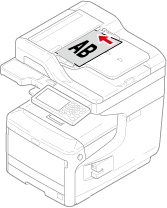
-
När ett A4-ark
 sätts i den automatiska dokumentmataren
sätts i den automatiska dokumentmataren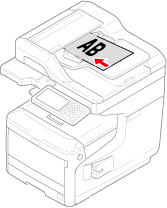
Sätta i dokumentet i den automatiska dokumentmataren
-
Placera dokumenten med texten uppåt i ADF:en.
Om [Direction (Riktning)] har angetts som [Top Edge on Top (översta kanten överst)] behöver du justera dokumentet så att dess vänstra kant hamnar först in i ADF.
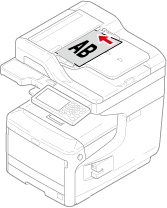
Om [Direction (Riktning)] har angetts som [Top Edge on Left (översta kanten till vänster)] behöver du justera dokumentet så att dess övre kant hamnar först in i ADF.

-
Justera dokumentguiderna efter dokumentet.
Anteckning
-
Om det ofta uppstår problem med pappersmatningen i den automatiska dokumentmataren minskar du antal dokumentsidor som sätts i varje gång.
-
Dokument på upp till 100 ark (80 g/m2) och som är 10 mm höga kan matas in oavsett storlek.
-
För dokument som krusats måste du kontrollera att dokumentguiderna passar för dokumentets bredd.
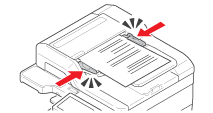
Memo
Maskinen identifierar automatiskt följande dokumentstorlekar.
Serie
Identifierbara storlekar
AB
A3, A4
 , A4
, A4  , A5
, A5  , A5
, A5  , A6
, A6  , B4, B5
, B4, B5  , B5
, B5  , Folio
, FolioLetter
Tabloid, Letter
 , Letter
, Letter  , Legal 14, Executive
, Legal 14, Executive  , Statement
, Statement 
* Om Legal14 detekteras i Letter-serien, är värdet mellan Legal13, Legal13.5 och Legal14 som anges från [Device Settings (Enhetsinställningar)] > [Admin Setup (Administratörs Inställningar)] > [Scanner Setup (Skannerinställning)] > [Default Settings (Standardinställningar)] > [Auto detect Scan Size (Automatiskt upptäcka Skannings Storlek)] > [Legal Size (Legal Format)] inställt som skanningsstorlek.
-
Om maskinen inte kan identifiera dokumentstorleken automatiskt ställer du in den manuellt.
Ställ in dokumentstorleken manuellt
-
Placera dokumentet på dokumentglaset
-
Öppna dokumentglasets lucka.
-
Placera dokumentet med texten nedåt på dokumentglaset.
Om dokumentet är stående, rikta då upp den övre kanten mot övre vänstra hörnet på glaset.

Om dokumentet är liggande, rikta då upp den högra kanten mot övre vänstra hörnet på glaset.

Anteckning
Tryck inte på dokumentglaset med kraft.
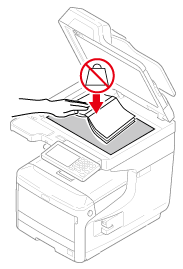
-
Stäng dokumentglasets lucka försiktigt.
Du måste ändra inställningen [Riktning] för att passa dokumentorientering (stående eller liggande) i förväg.
Om [Riktning] inställningen
Ändra dokumentets orientering (riktning)
Memo
Maskinen identifierar automatiskt följande dokumentstorlekar.
Serie
Identifierbara storlekar
AB
A3, A4
 , A4
, A4  , A5
, A5  , A5
, A5  , A6
, A6  , B4, B5
, B4, B5  , B5
, B5  , Folio
, FolioLetter
Tabloid, Letter
 , Letter
, Letter  , Legal 14, Executive
, Legal 14, Executive  , Statement
, Statement 
* Om Legal14 detekteras i Letter-serien, är värdet mellan Legal13, Legal13.5 och Legal14 som anges från [Device Settings (Enhetsinställningar)] > [Admin Setup (Administratörs Inställningar)] > [Scanner Setup (Skannerinställning)] > [Default Settings (Standardinställningar)] > [Auto detect Scan Size (Automatiskt upptäcka Skannings Storlek)] > [Legal Size (Legal Format)] inställt som skanningsstorlek.
-
Om maskinen inte kan identifiera dokumentstorleken automatiskt ställer du in den manuellt.
Ställ in dokumentstorleken manuellt
Anteckning
-
När dokumentet placeras på dokumentglaset upptäcks dokumentstorleken efter att locket stängs. Se till att stänga locket.
-
För dokument tjockare än 1,5 mm kan dokumentstorleken inte nödvändigtvis upptäckas.
-

